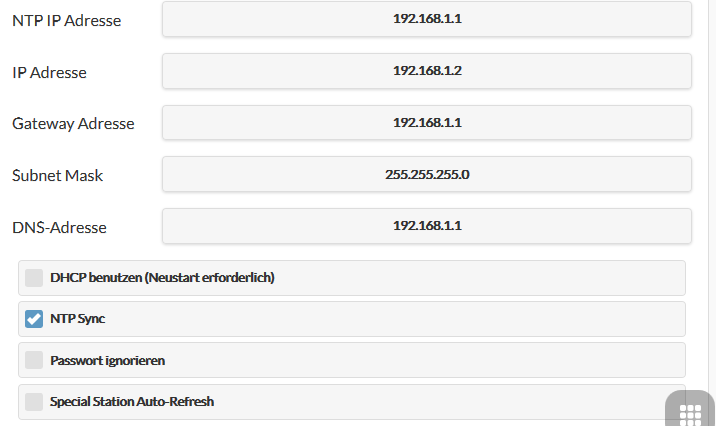GWG-40 Konfiguration für OpenSprinkler
Die Einrichtung des GWG-40 benötigt einige Fachkenntnisse und auch Erfahrung mit dem Umgang von Mobilen Zugängen.
Mit dem LTE Router kann der OpenSprinkler problemlos über eine LTE oder UMTS Verbindung ist Internet zugreifen und die Wetterdaten aktualisieren. Das eigentliche Problem ist der Zugriff von Extern, denn die normalen Mobilfunkanbieter erlauben keine direkte Verbindung von Extern auf das Mobilgerät. Dies wird durch technische Maßnahmen seitens des Mobilfunkanbieters blockiert.
Anders sieht es jedoch bei Sonderanbietern aus, z.B. bei “Things Mobile” gibt es für 2EUR/Monat eine öffentliche IP Adresse zum Zugriff über das Internet. Das Datenvolumen für die Abfrage von Wetterdaten von OpenSprinkler ist fast vernachlässigbar, 1MB pro Monat wird selten erreicht. Lediglich die “Eigenzugriffe” auf das Gerät erhöhen den Datenfluss geringfügig.
Ein weiteres Problem ist die unterschiedliche Boot-Zeit von LTE Router und OpenSprinkler. Während Opensprinkler sehr schnell bootet, braucht der LTE Router etwas länger – das führt jedoch dazu, dass OpenSprinkler keine IP über den DHCP bekommt und in den WiFi-Accesport Modus schaltet. Lösung ist hier OpenSprinker DHCP deaktivieren und eine feste IP eintragen.
Die nachfolgenden Konfigurationsschritte gelten für eine SIM Karten mit Datentarif und öffentlicher IP.
a) allgemeine Ersteinrichtung:
- Aktivieren Sie die SIM Karte mit ihrem Smartphone. Wenn die Karte eine PIN hat, müssen Sie diese Später in die Konfiguration eintragen.
- Stecken Sie die SIM Karte in den Router
- Verbinden Sie den Router mit einem Netzwerkkabel an einem PC
- Verbinden Sie den Router mit Strom und warten Sie, bis die grüne Betriebsled aufhört zu blinken und durchgängig leuchtet.
- Starten Sie ihren Webbrowser und geben Sie als Adresse “http://192.168.1.1/” ein.
- Die “Geneko” Anmeldung sollte mit “Login first time” erscheinen und nach Benutzername+Passwort fragen. Geben Sie als Username und Password “admin” ein.
- Im nächsten Schritt werden Sie nach einem EIGENEN Benutzernamen und Passwort gefragt. Geben Sie diese ein und notieren Sie die Daten.
- Melden Sie sich mit den neuen Daten an. Das Geneko Konfigurationsmenü erscheint.
b) SIM Karte einrichten:
- Klicken Sie auf “Settings/Mobile Settings” und aktivieren Sie “SIM Enable” und “Data Enable”
- Für die PIN aktivieren Sie “SIM Advanced settings” , “PIN enabled” und geben Sie dann dort die PIN ein (nur wenn die SIM eine PIN hat)
- Weitere Zugangsdaten, wie z.B. APN und Authentication müssen Sie nur eintragen, wenn dies vom Anbieter gefordert wird, z.B. bei Vodafone IoT geben Sie hier “iot.vodafone.de” ein. Außerdem den Username+Password aus dem IoT Portal von Vodafone (Authentifizierung CHAP).
- Aktiviere Sie “Connection settings” und “Persistent connection” für eine dauerhafte Verbindung
c) Port forwarding: Zugriff auf OpenSprinkler einrichten
- Klicken Sie auf “Settings/Routing/Port Forwarding” und aktivieren Sie “Enable Network Address Translation (NAT)”
- In der Tabelle sollte bereits eine leere Zeile stehen. Tragen Sie hier wie folgt die Werte ein und klicken Sie auf “Add” und dann “Save”. Die Portfreigabe verbindet den externen Port 81 mit dem OpenSprinkler Port 80. Hinweis: Ich empfehle 81 und nicht 80, da sonst das Webinterface des Routers nicht mehr von Extern verfügbar ist.
d) Sonstige Einstellungen:
Um einen dauerhaften und sicheren Betrieb zu gewährleisten würde ich die Option für den täglichen Neustart des Routers aktivieren:
- Klicken Sie auf “Maintenance/System Control” und tragen Sie bei “Scheduled Reboot” “Daily” und bei “Time” 1h 0min ein und bestätigen Sie mit “Save”.
- Der Router wird dann täglich um 01:00 Uhr neu gestartet.
Die Uhrzeit des Geräts sollte immer stimmen, daher folgende Einstellungen vornehmen:
- Klicken Sie auf “Maintenance/Date/Time Settings”
- Tragen Sie unter “Time zone” die richtige Zeitzone ein, für Deutschland ist das “Europe/Berlin”
- Aktivieren Sie “From mobile provider”
- Sollte sich die Uhrzeit und das Datum nicht aktualisieren (Hinweis: Datenverbindung notwendig!), dann aktivieren Sie “From time Server” und geben Sie einen Zeitserver unter “Time server address” ein, für Deutschland wäre dies “de.pool.ntp.org”. Bestätigen Sie mit “Save”.
e) OpenSprinkler einrichten:
- Verbinden Sie sich mit dem OpenSprinkler gemäß der Schnellanleitung mit ihrem PC.
- Klicken Sie auf “Einstellungen/Optionen bearbeiten/Erweitert” und deaktivieren Sie “dhcp”.
- Tragen nun die Werte wie folge ein und klicken Sie rechts oben auf speichern. Anschließend starten Sie den OpenSprinkler neu.
HINWEIS: NTP muss 0.0.0.0 sein
Wenn nun alles korrekt eingerichtet ist, verbinden Sie OpenSprinkler mit dem LTE Router und starten Sie alle Geräte neu.
Sobald die Verbindung hergestellt wurde, sollten Sie openSprinkler über die IP Adresse mit Port 81 erreichen können, also “http://123.456.123.456:81”
Wenn Sie die IP Adresse ändert (z.B. weil es eine öffentliche, aber keine feste IP ist), dann sollten sie DynDns im Router aktivieren und sich entsprechend registrieren. Weitere Informationen darüber im Netz.